pdf实用教程:如何向PDF中新增页面,掌握这些技巧即可满足需求
最近有朋友询问,在处理PDF文档时,应如何新增页面?众所周知,pdf编辑并不像word文档那样易于编辑和自由插入新页面。要在PDF文档中增加新的页面,我们需要利用一些PDF编辑工具来实现。今天我们就为大家介绍几个简便易行的PDF添加页面的方法,需要的朋友赶快收藏起来!

方法一:采用专业的PDF编辑软件
推荐软件:金舟PDF编辑器、adobe Acrobat DC
软件优点:专业的PDF编辑软件具备强大的功能,能够满足各种复杂的PDF编辑需求,包括添加页面在内。此外,这类软件通常界面友好,新手也能迅速上手。
具体操作步骤如下(以金舟PDF编辑器为例):
步骤一:安装软件 - 在计算机上下载并安装专业的金舟PDF编辑器;

步骤二:打开文档 - 启动软件,双击打开你需要编辑的PDF文件;
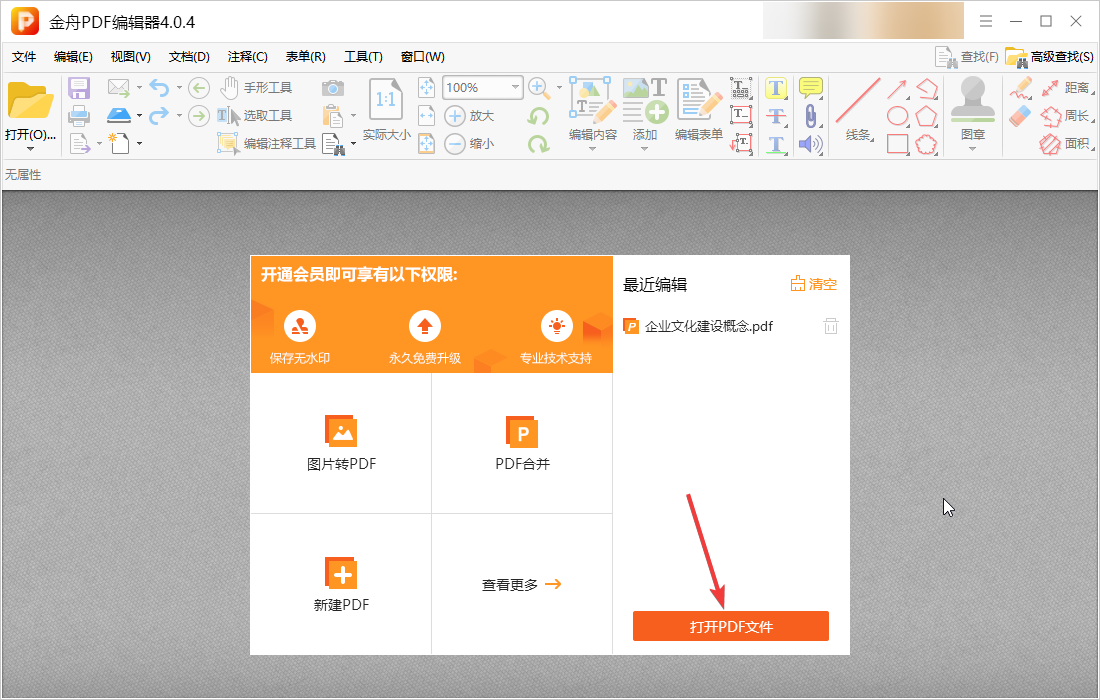
步骤三:新增页面 - 从菜单栏或工具栏中找到“文档”选项,点击后选择“插入页面”(从文件中选择)或“插入空白页”;
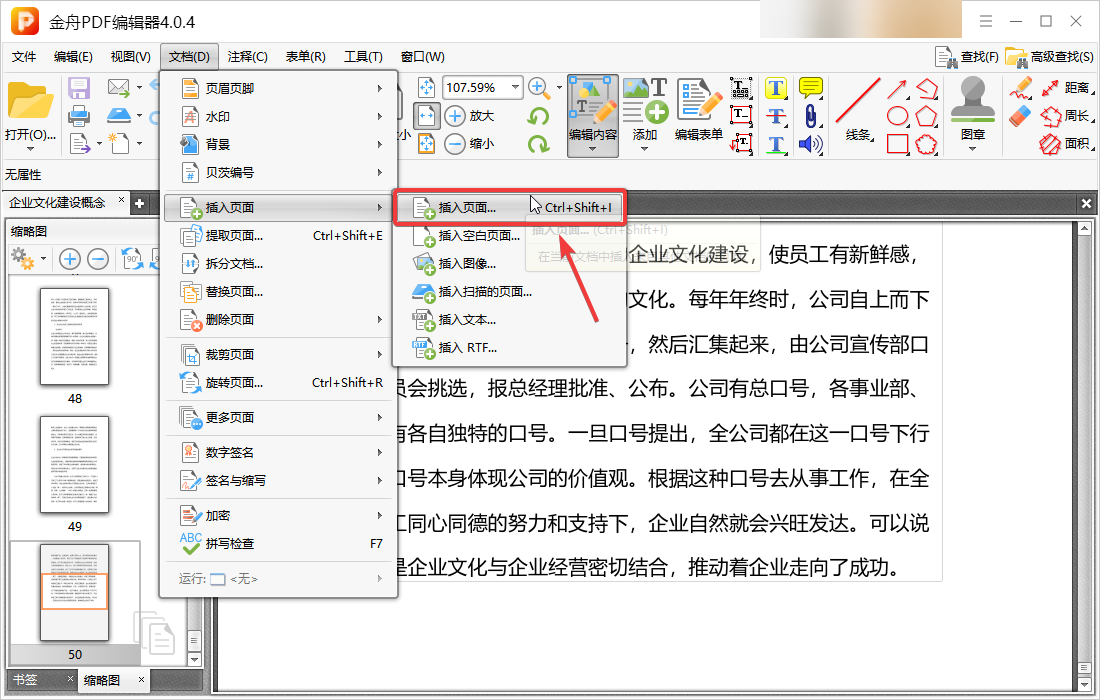
步骤四:编辑内容(按需选择)- 如果是插入空白页,你可以利用软件提供的工具编辑文字、图像等内容;

步骤五:保存文件 - 编辑完毕后,点击保存(Ctrl+S)按钮,保存你的修改。
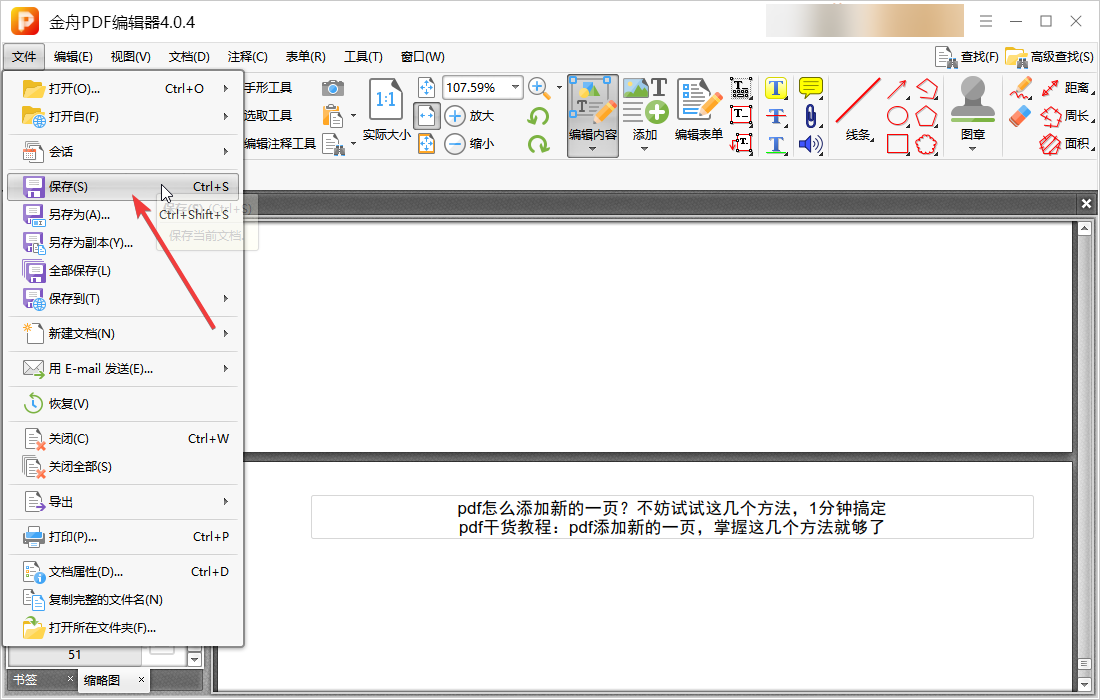
方法二:使用在线PDF编辑工具
推荐软件:Smallpdf、Adobe Acrobat在线版
优点:市面上有许多可靠的在线PDF编辑工具,如果你不想下载安装软件,可以选择在线编辑的方式,操作简便快捷。
在线添加PDF页面的简单步骤:
第一步:上传文件 - 点击“上传文件”按钮,选择你要编辑的PDF文档并上传;
第二步:新增页面 - 在工具界面中找到“添加页面”或“插入页面”的选项;
第三步:保存下载 - 完成编辑后,请记得点击“保存”或“下载”按钮,保存你的修改。
方法三:通过Word间接编辑
如果你不擅长编辑PDF文档,更偏好使用Word文档编辑,可以借助专业的PDF转换工具来操作。
推荐软件:金舟PDF转换器、迅捷pdf转换器
优点:无需复杂的编辑操作,适合只需要简单添加少数几页的情况。
向PDF新增页面的具体步骤:
步骤一:PDF转Word - 使用金舟PDF转换器将PDF文件转换为Word文档;
步骤二:编辑Word文档 - 打开转换后的Word文档,在需要位置直接插入新页;
步骤三:保存并转回PDF - 编辑完成后,保存Word文档,并再次使用PDF转换工具将其转换回PDF格式。
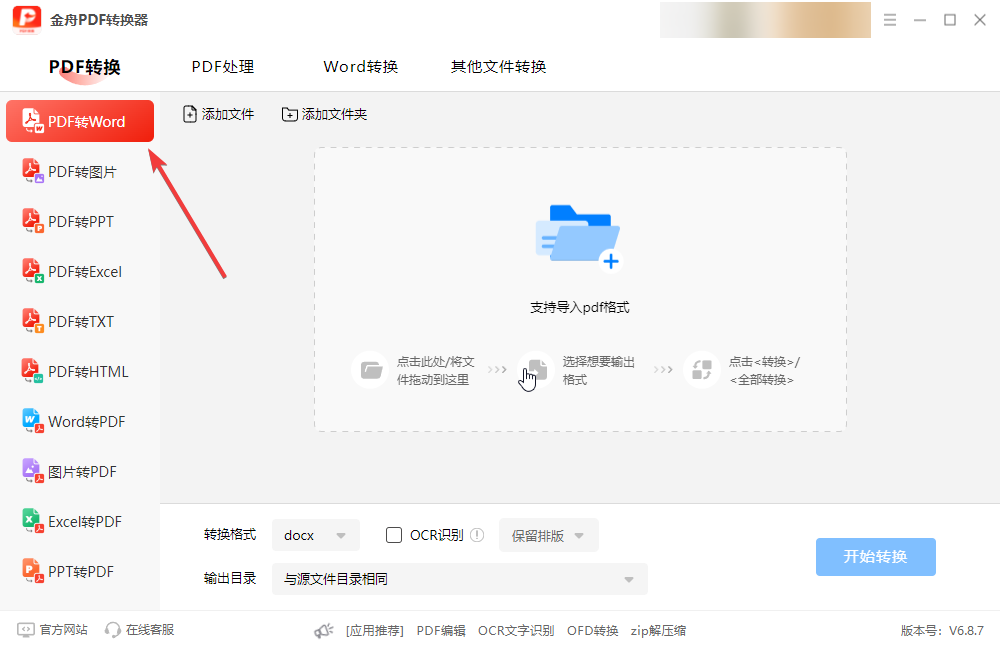
总结:通过以上介绍的几种向PDF添加新页面的方法,无论你是想快速地在PDF中插入空白页以便进一步编辑,还是需要将现有的Word文档或图片作为新页面插入到PDF中,都能够轻松实现。请大家根据自身的需求,选择最适合自己的方法,让PDF编辑变得更加便捷高效!